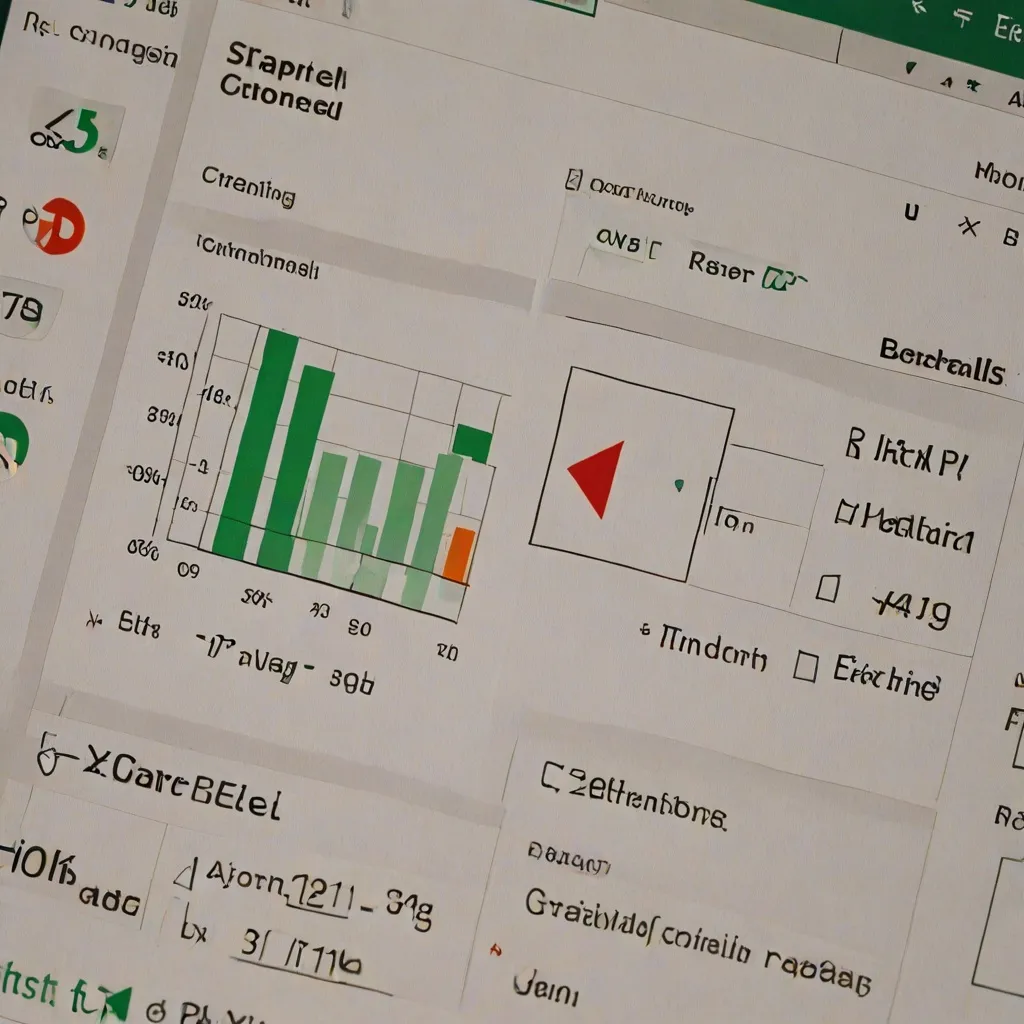Excel to jedno z najpopularniejszych narzędzi do analizy danych, które oferuje wyjątkowe możliwości wizualizacji informacji w postaci wykresów. Wykresy w Excelu mogą być nieocenionym narzędziem w prezentacji skomplikowanych danych w sposób bardziej przystępny i zrozumiały. Dzięki nim można szybko zwizualizować trendy, porównania czy wyniki badań. W tym artykule przedstawimy krok po kroku, jak stworzyć wykres w Excelu, począwszy od zaznaczania danych, aż po wstawienie wykresu do innych aplikacji, takich jak Word czy PowerPoint.
Jak zaznaczyć dane do wykresu?
Aby stworzyć wykres w Excelu, pierwszym krokiem jest zaznaczenie odpowiednich danych. Ważne jest, aby dane były dobrze zorganizowane i uporządkowane, co ułatwi ich wizualizację. Zaznacz obszar komórek zawierających dane, które chcesz przedstawić na wykresie. Możesz to zrobić, klikając na pierwszą komórkę, a następnie przeciągając myszką do ostatniej komórki. Jeśli dane znajdują się w różnych miejscach arkusza, możesz przytrzymać klawisz „Ctrl” i zaznaczyć poszczególne zakresy.
Upewnij się, że masz zaznaczone zarówno nagłówki kolumn, jak i same dane. Nagłówki kolumn posłużą jako etykiety na wykresie, co ułatwi zrozumienie prezentowanych informacji. Warto również sprawdzić, czy zaznaczone dane są kompletne i nie zawierają błędów, które mogłyby wpłynąć na wygląd wykresu. Pamiętaj, że dokładność zaznaczonych danych jest kluczowa dla poprawności i czytelności wykresu.
Jak wstawić wykres w Excelu?
Po zaznaczeniu danych, przejdź do zakładki „Wstaw” znajdującej się na górnym pasku narzędzi. Tam znajdziesz różne typy wykresów do wyboru, takie jak słupkowy, kołowy czy liniowy. Wybierz ten, który najlepiej pasuje do charakteru twoich danych i celu prezentacji. Excel automatycznie wygeneruje wykres na podstawie zaznaczonych danych, co znacznie ułatwia cały proces.
Możesz także skorzystać z opcji „Polecane wykresy”, aby zobaczyć sugestie na podstawie swoich danych. Ta funkcja pokazuje, które typy wykresów mogą najlepiej pasować do struktury i rodzaju danych, które posiadasz. Dzięki temu łatwiej jest wybrać najbardziej odpowiednią formę wizualizacji, co z kolei zwiększa skuteczność przekazu informacji.
Jak dostosować wykres w Excelu?
Dostosowanie wykresu do własnych potrzeb jest równie ważnym krokiem, co jego stworzenie. Kliknij prawym przyciskiem myszy na wykresie, aby dodać etykiety danych. Dzięki temu wartości przedstawione na wykresie będą łatwiej rozpoznawalne. Możesz również dostosować skalę i formatowanie osi, korzystając z opcji „Formatuj oś”, co pozwoli na precyzyjne przedstawienie danych.
Dodaj tytuły osi, korzystając z zakładki „Elementy wykresu”, aby ułatwić odbiorcom zrozumienie, co przedstawia wykres. Jeśli chcesz pokazać trend w danych, dodaj linię trendu, wybierając „Dodaj linię trendu” z menu kontekstowego. Dostosuj kolory i styl wykresu, klikając prawym przyciskiem myszy na elementy wykresu, aby nadać mu unikalny wygląd. Użyj opcji „Szybki układ”, aby zastosować predefiniowane układy wykresu, które mogą ułatwić prezentację danych.
Jak wstawić wykres do Worda lub PowerPointa?
Wstawienie wykresu z Excela do programu Word lub PowerPoint może wzbogacić twoją prezentację lub dokument. Aby to zrobić, otwórz arkusz Excel z danymi i wykresem. Następnie skopiuj wykres, klikając na nim prawym przyciskiem myszy i wybierając opcję „Kopiuj”. Przejdź do dokumentu Word lub prezentacji PowerPoint, w którym chcesz umieścić wykres, i wklej go, używając opcji „Wklej” lub skrótu klawiaturowego „Ctrl + V”.
Możesz również skorzystać z opcji „Wklej specjalnie”, aby wstawić wykres jako obraz lub obiekt osadzony. To pozwoli na dalsze edytowanie wykresu bezpośrednio w Wordzie lub PowerPointcie. Wstawienie wykresu w ten sposób może znacznie zwiększyć atrakcyjność i profesjonalizm twojej prezentacji, jednocześnie umożliwiając łatwe dostosowanie wykresu do potrzeb odbiorców.
Tworzenie wykresu w Excelu jest procesem prostym, ale wymaga uwagi na szczegóły. Dzięki odpowiedniemu zaznaczeniu danych, wybraniu odpowiedniego typu wykresu i dostosowaniu go do swoich potrzeb, można stworzyć skuteczne narzędzie do prezentacji danych. Wstawienie wykresu do Worda lub PowerPointa może dodatkowo wzbogacić twoje materiały, czyniąc je bardziej profesjonalnymi. Dobrze wykonany wykres to nie tylko estetyczna prezentacja danych, ale także klucz do lepszego ich zrozumienia przez odbiorców.
Co warto zapamietać?:
- Excel umożliwia wizualizację danych poprzez różnorodne wykresy, co ułatwia prezentację skomplikowanych informacji.
- Wybór odpowiednich danych do wykresu jest kluczowy; upewnij się, że obejmują one zarówno nagłówki kolumn, jak i kompletne, bezbłędne dane.
- Zakładka „Wstaw” w Excelu oferuje różne typy wykresów, w tym słupkowy, kołowy i liniowy, a także sugestie „Polecane wykresy” dopasowane do danych.
- Dostosowanie wykresu obejmuje dodawanie etykiet danych, tytułów osi, linii trendu oraz zmianę kolorów i stylu w celu lepszego przedstawienia danych.
- Wykresy z Excela można łatwo wstawić do Worda lub PowerPointa, co zwiększa atrakcyjność prezentacji i dokumentów oraz umożliwia dalszą edycję.